간혹 중고로 HDD나 SSD를 구매 했을 때, 혹시나 불량이 아닌가? 아니면 상태가 안좋은 거 아닌가? 싶을 때
확인이 불가능해서 고민만 하고 말았던 적이 있으신가요?
그래서 이번 포스팅에서는 HDD, SSD의 불량이나 상태 확인하는 방법에 대해서 포스팅 하겠습니다.
간단하고 알아보기 쉽게 직관적인 방법이니 참고만 해주세요.
검사 준비 프로그램
우선 준비물로 프로그램 2가지를 설치해야 합니다.
- HD Tune pro
- Hard Disk Sentinel
유료버전이 아닌 기본버전으로 사용하면 충분히 기본적인 검사가 가능합니다.
해당 프로그램을 다운 받으셨으면 검사용 커넥터가 없으시면 해당 부속품을 노트북에 부착하고 진행하면 됩니다.
검사 순서
- 하드 디스크 센티널을 실행한다.
- 검사 하려는 부속품의 상태와 온도를 확인하고, 그 옆칸에 적힌 내용을 확인한다.
- HD 튠 프로를 실행한다.
- 해당되는 부속품으로 선택 후 디스크 상태 확인, 이상 없으면 오류 검사 진행
이렇게 간단하게 확인이 가능합니다.
이해하기 쉽게 사진도 첨부해서 추가 설명 드릴게요
1. 디스크 상태 확인 (불량)
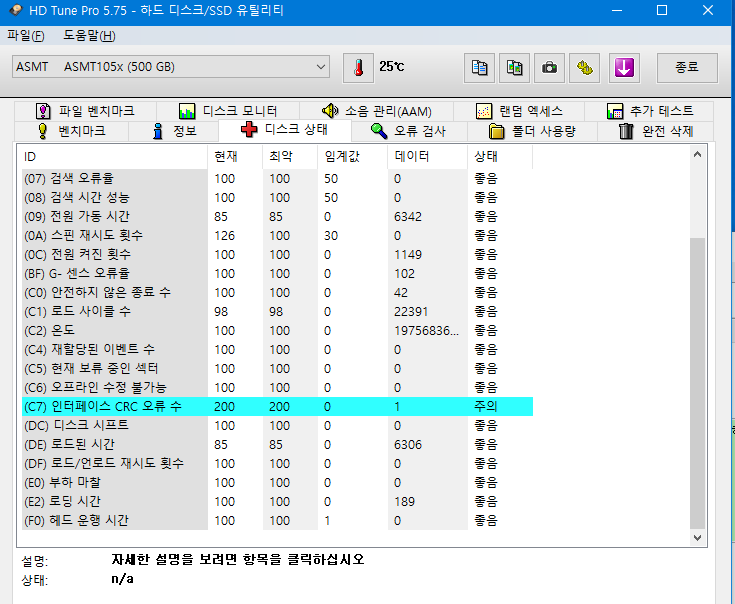
위의 사진처럼 회색이 아닌 다른 색으로 표시가 된다면 불량인 가능성이 높으니 디스크 상태를 눌러서 꼭 확인이 필수입니다.
CRC 오류 수가 존재하면 거의 99%이상 불량으로 취급하니 확인이 중요하고, 추가로 여기서 회색이 아닌 색이 입혀진다면 불량일 확률이 높으니 사용하는 것을 지양하길 추천드립니다.
2. 디스크 상태 확인 (정상)
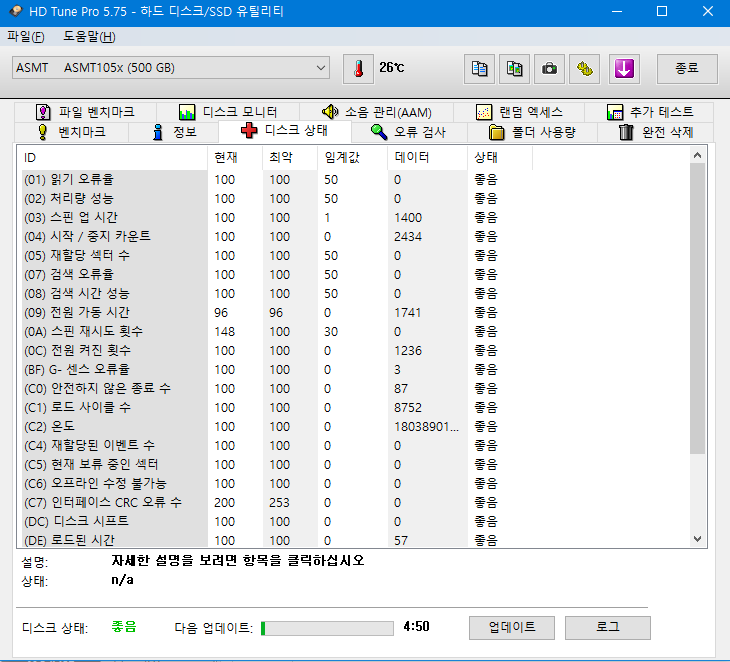
3. 정상의 경우 오류검사 진행
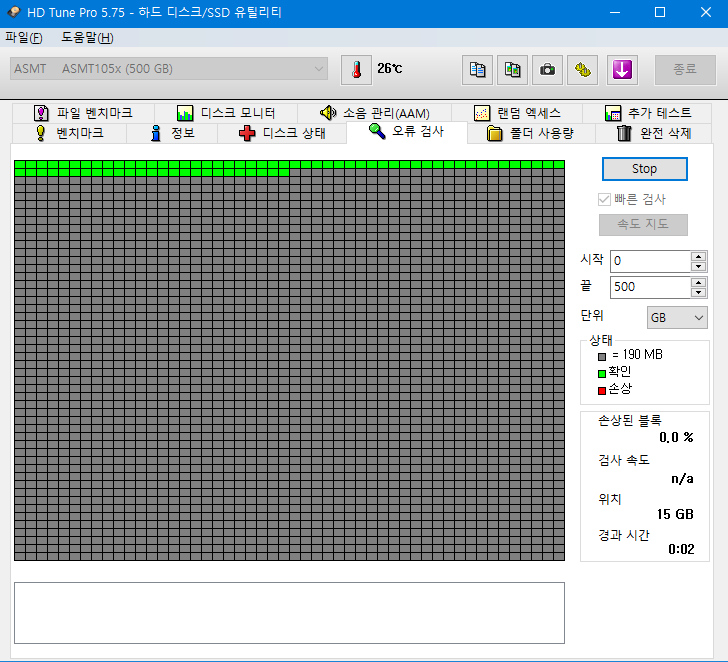
오류검사 진행시 시작버튼 아래 빠른 검사를 체크하고 진행하시길 권장합니다.
여기서 정상은 전부다 초록색으로 표시가 되는데 1칸이라도 빨간색이 뜬다면 불량이니 참고하시길 바랍니다.
4. 디스크 상태 및 성능 확인
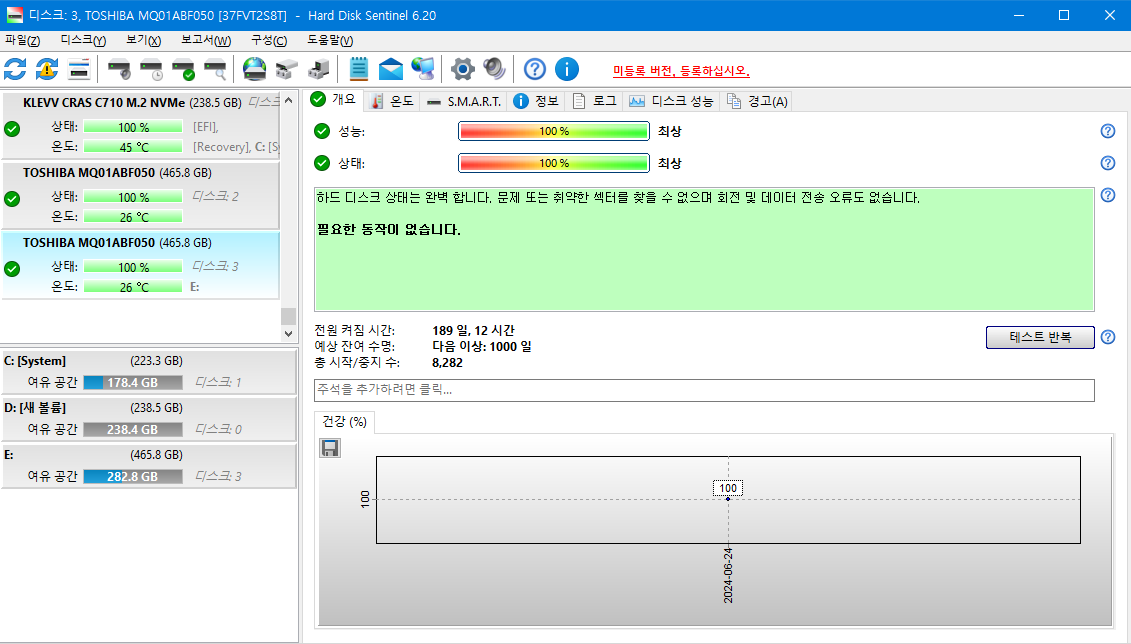
하드 디스크 센티널에서는 해당 부속품의 성능과 상태를 확인 할 수 있습니다.
추가적으로 해당 부속품의 사용일도 체크가 가능합니다.
평균적으로 상태 95% 이상만 정상 미만일 경우 불량으로 분류
전원 켜짐 시간 (해당 부속품 사용기간으로 체크)
위의 방법으로 불량 부속품 사용하다가 오류나서 자료를 날리거나 하는 일이 없으시길 바랍니다.
'IT' 카테고리의 다른 글
| 노트북 구매할 때 중요하게 봐야 할 점과 구매 선택 가이드 (1) | 2024.07.05 |
|---|---|
| 노트북 브랜드, 제조사 별 BIOS 바이오스 진입하는 방법 (바이오스 진입 키) (0) | 2024.06.27 |
| 노트북 배터리 스웰링, 부푼 현상 배터리 교체 (0) | 2024.03.17 |
| 노트북 배터리 모델명 확인 / LG 그램, 삼성, 레노버 (0) | 2024.03.10 |
| 노트북 배터리 웨어율 확인 방법 / 배터리 수명 확인 (0) | 2024.03.07 |